Virtuele machine kan geen controlepunt starten, fout 0x800423F4
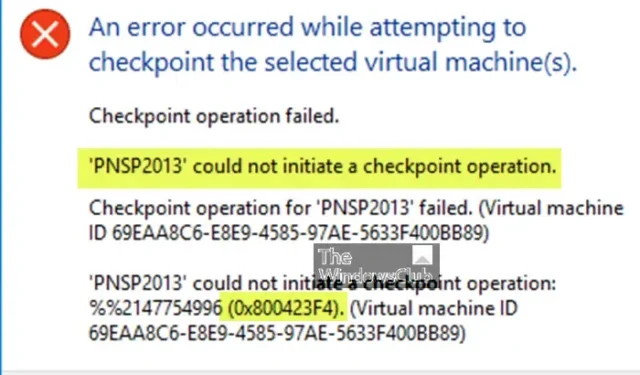
Wat is een Hyper-V-controlepunt?
Hyper-V-controlepunt is een functie waarmee u de status van een virtuele machine kunt opslaan door een andere virtuele schijf te maken. Alle wijzigingen die op een virtuele schijf worden aangebracht (dat wil zeggen, gewijzigde blokken) worden niet naar het bovenliggende .VHDX- bestand geschreven, maar worden opgenomen in een . AVHDX-controlepuntbestand. U kunt een keten van checkpoints en meerdere koppelingen maken. AVHDX-bestanden worden gemaakt in de overeenkomstige VM-map. Er zijn twee soorten checkpoints, namelijk:
- Standaard controlepunten die de schijf- en geheugenstatus van de VM opslaan en crashconsistent zijn.
- Productiecontrolepunten zijn toepassingsconsistent. Volume Shadow Copy Service (VSS) en Hyper-V Integration Services worden gebruikt om de status van het bestandssysteem te bevriezen om fouten te voorkomen bij het schrijven van gegevens naar geopende bestanden.
- Hyper-V-controlepuntbewerking is mislukt
- Kan een checkpoint-operatie niet starten
- Kan automatische virtuele harde schijf niet maken
- Algemene toegang geweigerd
U zult waarschijnlijk een van deze fouten tegenkomen vanwege de volgende veelvoorkomende redenen:
- Machtigingen voor de snapshot-map zijn onjuist.
- Een VM is onjuist verplaatst van een andere Hyper-V-host en de juiste machtigingen zijn niet ingesteld.
- Hyper-V moet opnieuw worden opgestart.
Virtuele machine kan geen controlepunt starten, fout 0x800423F4
- Wijzig het IJkpunttype in Standaard
- Controleer de maprechten
- Controleer logboeken in Event Viewer
- Controleer de instellingen voor Integratieservices
Laten we deze voorgestelde oplossingen kort beschrijven.
1] Wijzig het ijkpunttype in Standaard
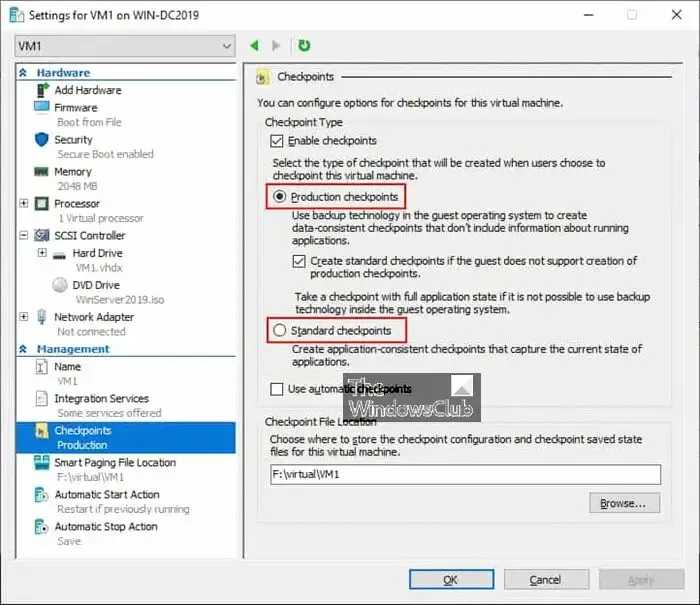
Deze virtuele machine kan geen controlepunt initiëren. Fout 0x800423F4 is een bekend probleem voor pre-2016 DC’s die worden uitgevoerd in VM’s op 2016/Win10 Hypervisors. Uit ons onderzoek bleek dat het probleem de nieuwe Production Checkpoint-architectuur is. Als u het Checkpoint-type wijzigt in Standard in de instellingen van de VM, zal het Checkpoint slagen.
2] Controleer maprechten
In dit voorbeeld worden de virtuele schijfbestanden opgeslagen in de map D:\Hyper-V\Virtual hard disks. U moet ervoor zorgen dat er voldoende mapmachtigingen zijn (waar de virtuele schijfbestanden worden opgeslagen) om toegang te krijgen tot de benodigde gegevens door Hyper-V.
3] Controleer logboeken in Event Viewer
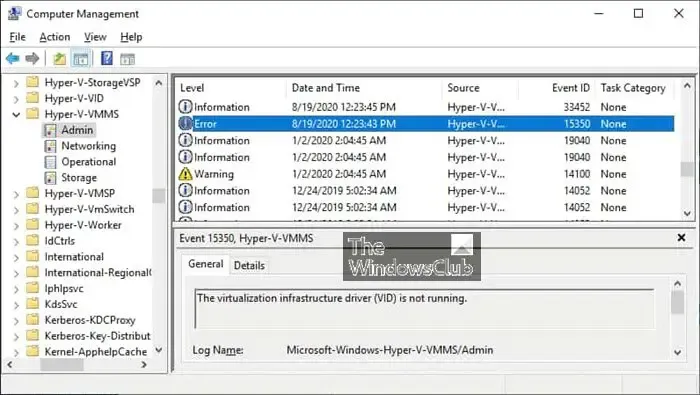
De algemene aanbeveling om verschillende Hyper-V-fouten aan te pakken, is om logboekbestanden van Event Viewer te controleren. In Event Viewer vindt u meer gedetailleerde informatie over fouten dan in Hyper-V Manager . U kunt de logboeken dus bekijken door deze stappen te volgen:
- Open Computerbeheer .
- Ga naar Systeemwerkset > Gebeurtenisviewer . U kunt ook op de Windows-toets + R drukken om het dialoogvenster Uitvoeren op te roepen, typ vervolgens eventvwr en druk op Enter.
- Ga naar Toepassingen en services> Microsoft > Windows > Hyper-V VMMS .
4] Controleer de instellingen van Integration Services
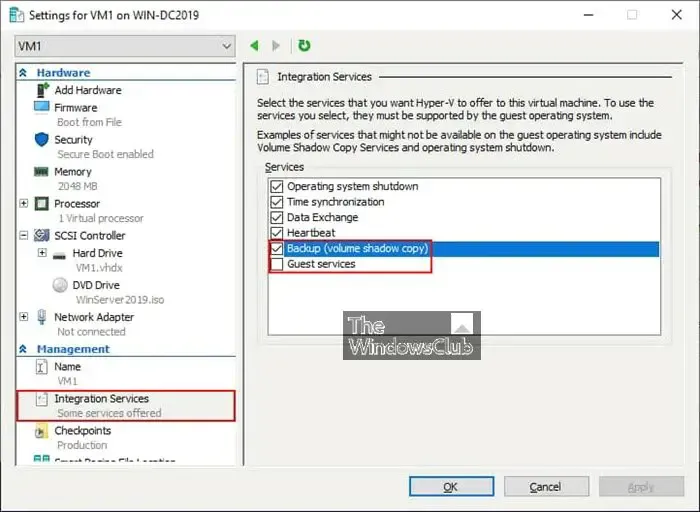
Deze oplossing vereist dat u ervoor zorgt dat Hyper-V Integration Services zijn geïnstalleerd in het gastbesturingssysteem (OS). Om deze taak uit te voeren, doet u het volgende:
- VM-instellingen openen.
- Klik op Integratieservices in de sectie Beheer.
- Selecteer/Deselecteer de optie Back-up (volumecontrolepunt) .
De gedeselecteerde optie wordt gebruikt voor crash-consistente checkpoints en de geselecteerde optie wordt gebruikt voor applicatie-consistente checkpoints (het VSS-signaal wordt doorgegeven aan een gast-besturingssysteem). Als er een probleem is met de VSS-schrijver, kan het helpen om deze optie uit te schakelen. Selecteer de optie Gastservices .
Hopelijk helpt dit bericht je!
Hoe maak ik een checkpoint in Hyper-V?
Volg de onderstaande stappen om een checkpoint in Hyper-V te maken. Het Hyper-V-systeem staat slechts 50 checkpoints per virtuele machine toe.
- Selecteer in Hyper-V Manager de virtuele machine.
- Klik met de rechtermuisknop op de naam van de virtuele machine en klik vervolgens op Checkpoint .
Als u Productiecontrolepunten hebt geselecteerd, klikt u op het selectievakje hieronder voor het geval uw gast-VM het maken van productiecontrolepunten niet ondersteunt.
- Wanneer het proces is voltooid, verschijnt het controlepunt onder Controlepunten in de Hyper-V Manager.



Geef een reactie